win10系统笔记本听歌突然出现爆音的具体办法
时间:2019-07-12 作者:win7纯净版 来源:http://www.0731mm.com
今天和大家分享一下win10系统笔记本听歌突然出现爆音问题的解决方法,在使用win10系统的过程中经常不知道如何去解决win10系统笔记本听歌突然出现爆音的问题,有什么好的办法去解决win10系统笔记本听歌突然出现爆音呢?小编教你只需要1、在系统开始菜单上,打开运行对话框,输入Regedit命令; 2、调出注册表编辑器。在打开的注册表编辑器上,依次展开HKEY_LoCAL_MACHinE/sYsTEM/CurrentControlset/services/Audiosrv,然后在右侧窗格中找到dependonservice项目;就可以了;下面就是我给大家分享关于win10系统笔记本听歌突然出现爆音的详细步骤::
1、在系统开始菜单上,打开运行对话框,输入Regedit命令;
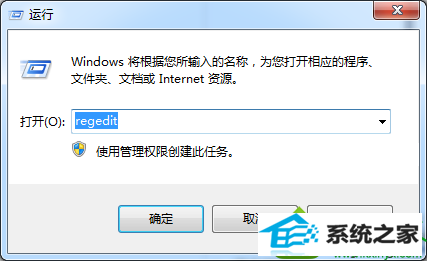
2、调出注册表编辑器。在打开的注册表编辑器上,依次展开HKEY_LoCAL_MACHinE/sYsTEM/CurrentControlset/services/Audiosrv,然后在右侧窗格中找到dependonservice项目;
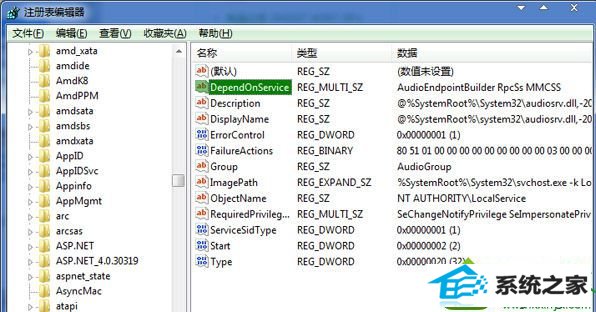
3、双击打开dependonservice键值,在打开的编辑窗口中删除MMCss,保留其他数值,点击确定按钮退出注册表编辑器;
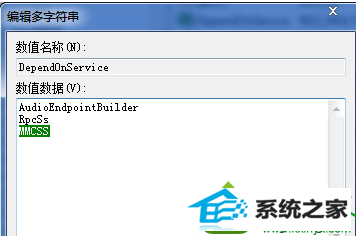
4、重启一下系统,此时你再打开音乐播放器,连续听它一段时间,相信都不会再听到爆音了。
关于爆音的问题,只有通过上述的方法才能从根本上解决问题,当然如果你还有更好的办法,也欢迎与我们一起分享。
下一篇:win10系统hp惠普笔记本电脑浏览器主页被篡改且会弹出广告的方案
 深度技术WinXP 珍藏装机版 2020.06
深度技术WinXP 珍藏装机版 2020.06深度技术WinXP 珍藏装机版 2020.06通过数台不同硬件型号计算机测试安装均无蓝屏现象,硬件完美驱动,自动安装驱动、优化程序,实现系统的最大性能,集成了大量驱动,也可以适应其它.....
2020-06-02 萝卜家园Win7 完整装机版32位 2020.07
萝卜家园Win7 完整装机版32位 2020.07萝卜家园Win7 完整装机版32位 2020.07关闭smartscreen筛.....
2020-06-13 深度技术Window7 64位 完美纯净版 v2020.03
深度技术Window7 64位 完美纯净版 v2020.03深度技术Window7 64位 完美纯净版 v2020.03系统精简了部分不常用的系统组件和文件(如帮助文件、冗余输入法等),添加安装华文行楷、华文新魏、方正姚体、汉真广标等常用字体。系统稳.....
2020-03-03 深度技术Ghost Win11 64位 专业纯净版 2021.09
深度技术Ghost Win11 64位 专业纯净版 2021.09深度技术Ghost Win11 64位 专业纯净版 2021.09默认关闭局域网共享、科学的预订分区设置、共享访问禁止空密码登陆,系统安全简单快速,全程无需值守,安装完成即永久激活,支持在线更.....
2021-08-10 系统之家Win7 大师装机版 2020.12(32位)
系统之家Win7 大师装机版 2020.12(32位)系统之家Win7 大师装机版 2020.12(32位)调整优化开始菜单应用布局和调整任务栏一些图标状态关闭允许网站通过访问我的语言列表提供本地相关内容,禁用多余服务组件,删除多余文档和系.....
2020-12-03
栏目专题推荐
win7纯净版系统推荐
更多+win7纯净版排行
更多+系统教程推荐
- 1快速操作win8系统登录ERp报错Autoation错误-K3ResLoader.Loader的的
- 2win10系统程序未响应假死机的办法介绍
- 3大神教您win10系统笔记本设置电源的技巧
- 4教您win10系统windows服务被流氓软件注册的方法
- 5win7版本过期如何办|win7版本过期处理办法
- 6针对绝地求生卡顿如何处理win7系统图解介绍
- 7帮您修复win8系统ie停止工作的技巧
- 8win7系统上Edge浏览器不显示收藏夹栏该如何办?
- 9小编修复win10系统不能格式化C盘的技巧
- 10雨木林风详解win10系统谷歌邮箱打不开的方法
- 11主编设置win10系统笔记本u盘第二次插入电脑无法被识别的办法
- 12小马教你win10系统网络适配器不见的教程
- 13win10系统将ppt转成word的详细步骤
- 14win10系统装完系统后开机自动进入pe界面的图文步骤
- 15win7磁盘写入错误如何办|win7磁盘写入错误的处理办法
